Совмещаем снимки с различной экспозицией
Одна из привычных техник повышения динамического диапазона фотографий, которая пришла к нам вместе с цифровыми камерами – это совмещение нескольких снимков с различной экспозицией в одно изображение, что позволяет контролировать контрастность и расширить визуально отображаемый цветовой диапазон. Другая методика – создание нескольких различных снимков из одного raw-файла, откорректировав его параметры и совместив слои в одно изображение.
Давайте подробнее рассмотрим оба способа.
Захват двух экспозиций
- Установка камеры на штатив.
Перед непосредственной работой в Фотошопе, необходимо создать несколько файлов, экспозиция которых получилась бы идеальной только для определённой области изображения. Именно поэтому рекомендуется снимать не с рук, а на штативе, поскольку он позволяет снимать на длинных выдержках, как в нашем примере, с сработавшим затвором на 13 и 15 секундах.

Во время съёмки лучше использовать дистанционный спуск затвора.
На фотоснимках Makapuu Point на острове Oahu in Hawaii, океан и небо лучше всего получились при выдержке в 13 сек, но это чревато пропажей детализации тёмных камней. Также мне понравился эффект тумана от течения, благодаря ещё более длинной выдержке в 25 сек. Чтобы исключить какие-либо вибрации, я отключил оптический стабилизатор и задействовал кабель для дистанционного спуска затвора. Для такого эксперимента я рекомендую снимать в формате RAW, но если вы ещё не пробовали подобное, в рамках этого урока установите формат JPEG.

- Совмещение нескольких экспозиций
Дальше начинается работа непосредственно в среде Фотошоп. Сначала экспозиции переносятся в один файл со слоями, например, мы добавили темно-экспонированный слой к светлому изображению в качестве верхнего слоя: инструментом Move и с зажатой клавишей Shift перетаскиваем тёмную картинку на светлую, удерживая клавишу до появления нового слоя со светлой картинкой. Теперь оба изображения наложены друг на друга.
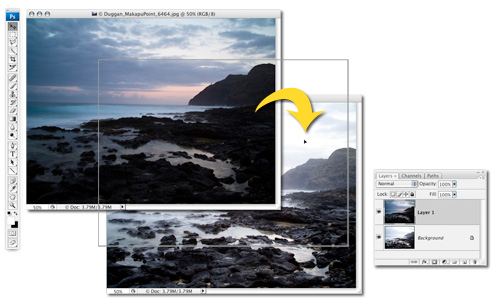
- Добавление маски слоя
Это делается для того, чтобы отобразить наилучшие области верхнего слоя. Сложность краёв — это та часть процесса, которая будет зависеть от комбинируемых снимков. В одних случаях могут понадобиться intricate and precise маски, в других soft-edged. В нашем случае, мы использовали маски второго типа. Выбираем верхний слой и жмём пиктограмму «добавить маску слоя» на панели слоёв.
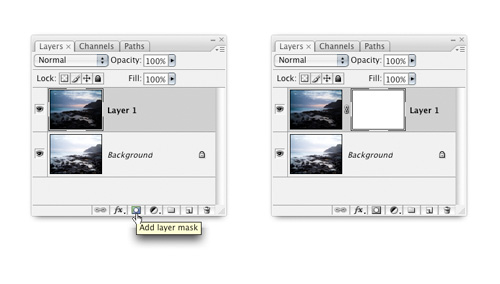
- Рисование маски для отображения светлого изображения
Выбираем инструмент «кисть» (Brush tool, B) на панели инструментов и задаём ему чёрный цвет. Также, на панели настроек отрегулируем прозрачность (opacity) 50% и выбираем мягкую кисть, размер которой покрывал бы нижнюю часть изображения, в нашем варианте это 300 пикселей.
Убеждаемся что наша маска активна и начинаем рисовать там, где хотим выделить светлые тона из нижнего слоя. Уменьшаем размер кисти для работы с участками, где две картинки встречаются на границе камней.
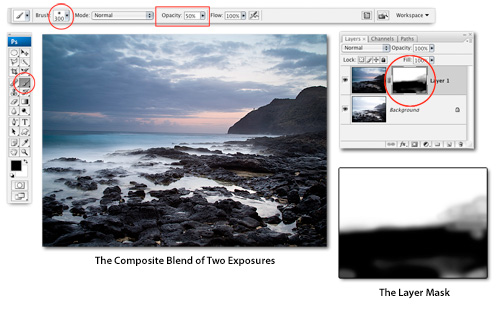
- Добавление корректирующего слоя
Уменьшив прозрачность на 20%, закрашиваем чёрным наиболее тёмные участки, чтобы улучшить их детализацию. Для обратного редактирования маски необходимо поменять цвет на белый (жмём Х для инверсии) и красить им для возвращения тёмного слоя. Для добавления контрастности жмём Alt+лкм на пиктограмме создания корректирующего слоя, выбираем Кривые (Curves), включаем чекбокс «использовать предыдущий слой для создания Clipping Mask» и подтверждаем Ок. Откорректируем кривые как показано ниже.
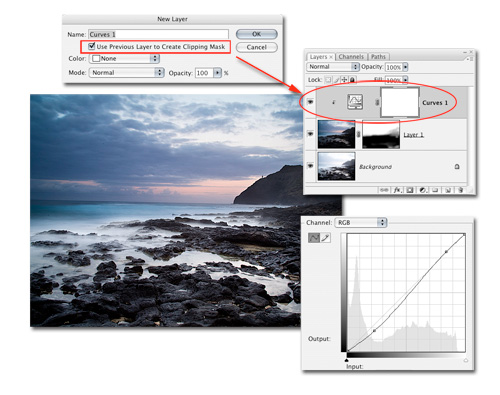
Следующий способ обработки Raw – стратегия выдержки Raw для двойной обработки
То есть, даже имея всего один снимок в формате Raw, можно получить практически тот же эффект описываемый выше. Этот метод удобен для сцен с динамическим, быстродвижущимся сюжетом, или же не имея штатив. Главное что требуется в процессе съёмки – вытянуть гистограмму насколько возможно вправо, чтобы избежать вырезания светлых участков, до момента, когда наиболее освещённые участки станут засвеченными. Это значит что нам понадобится хорошая экспозиция для теней, что поможет свести к минимуму шумность этих областей.
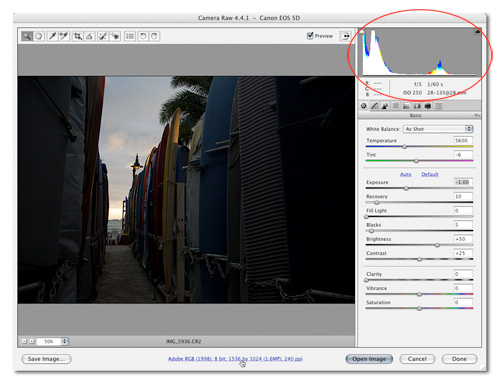
- Редактирование Raw в качестве Smart Objects.
Сначала первая версия изображения обрабатывается в Camera Raw с целью оптимизации специфических областей. После чего файл переносим в Фотошоп, где выбираем Layer>Smart Objects>New Smart Object via Copy (Слой→Умные объекты→новый объект через копирование), в результате создаём дубликат объекта встроенного raw-файла. Дубликация необходима именно таким путём, для использования разных настроек Raw.
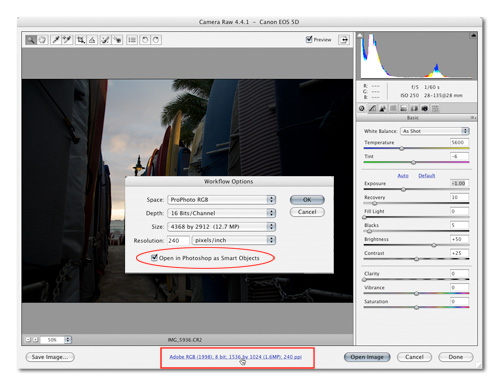
- Редактирование и комбинирование с масками слоёв (layer masks)
Дважды кликаем по эскизу для дублирования слоя умного объекта smart object layer, для того чтобы вернуться к диалогу операций camera raw и откорректировать его в проблемных областях, если потребуется. Можно использовать ползунки экспозиции (Exposure), заливки светом (Fill Light) и яркости (Brightness) для отображения деталей на досках.
Подтверждаем ОК и теперь, просто используем маску для соединения. Задействовав Быстрое выделение (Quick Selection, W) выделяем основную часть светлого неба, используем его для создания маски для верхнего слоя с умным объектом Smart Object, после чего настраиваем края, используя кисть brush tool с различной прозрачностью.
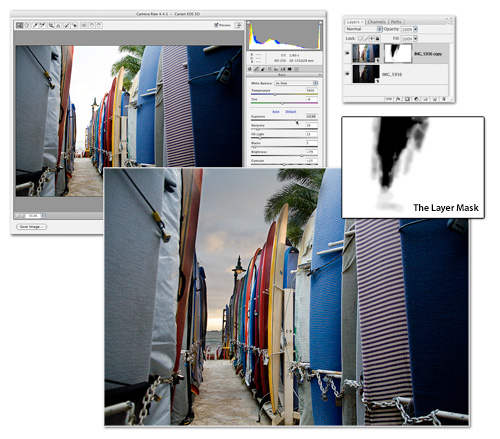






Красиво и достаточно просто. спсб,воспользуюсь.